- 1ACDsee注册码免费分享(含ACDsee18、ACDsee10等版本)
- 2Intel Z390主板有望10月8日公布:8核9代酷睿随后登场
- 3红米note3与小米4哪一个好 小米4与红米note3比较
- 4红米note3与小米3哪一个好 小米3与红米note3比较
- 5Linux/Unix系统Samba远程代码执行漏洞修好方案
- 6Intel i7-9700K性能跑分曝光:同代提升约12%
- 7美国增加25%进口关税!PC硬件要大涨价
- 8PS怎么制作3D字体?ps制作3D字体方法步骤
- 9怎么备份PC版的微信聊天记录?
- 10苹果电脑怎么打开不了dmg安装包|mac下载安装包打开不了怎么办 dmg安装打开不知道决方法介绍
- 11win7系统|win7系统怎么设置定时关机 win7系统设置定时关机方法介绍
- 12windows 7下FTP服务器构建图文详细教程
新安装的电脑要安装无线网卡驱动才能连上WiFi网络,这样电脑才能正常上网,也有这样的情况:电脑无线网卡驱动需要升级或者更新。有一些朋友可能还不会安装无线网卡驱动,怎么办呢?下面,小编给大家分享XP无线网卡驱动安装的经验。
XP无线网卡驱动怎么安装
记住无线网卡的型号,然后到网上搜索该型号的驱动,下载后解压。
将无线网卡插入计算机的USB接口,系统会发现新硬件,并弹出“新硬件向导”对话框。

如果没有提示:右击“我的电脑”图标,打开的菜单选择“属性”命令。

切换到“硬件”选项卡,单击“设备管理器”按钮。

点击“操作”菜单中的“扫描检测硬件改动”命令,这时就会跳出“发现新硬件”的对话框。
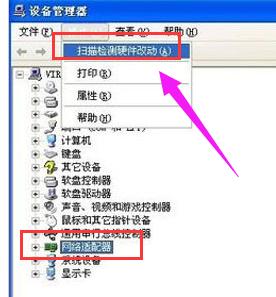
Windows 可以连接到 Windows Update 以搜索软件吗。选择“否,暂时不”,单击“下一步”继续。
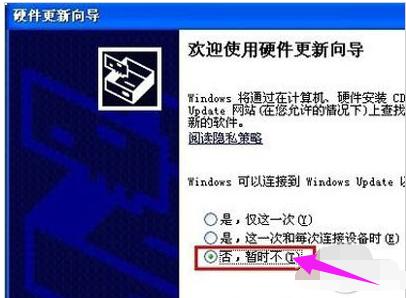
期望向导做什么。选择“从列表或指定位置安装”,单击“下一步”继续。
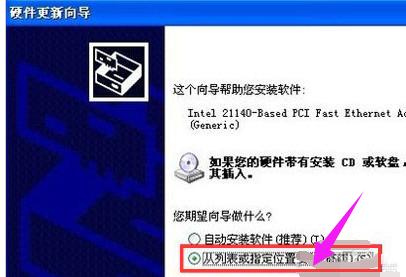
选择一种硬件类型。在列表中选择“网络适配器”,单击“下一步”继续。
选择搜索和安装选项。选择“不要搜索。我要自己选择要安装的驱动程序”,单击“下一步”继续。
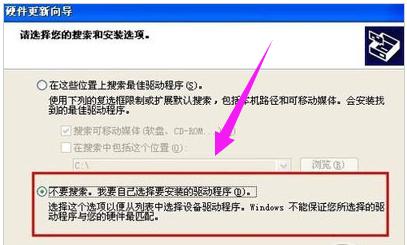
想安装哪个网卡。单击“从磁盘安装”按钮。
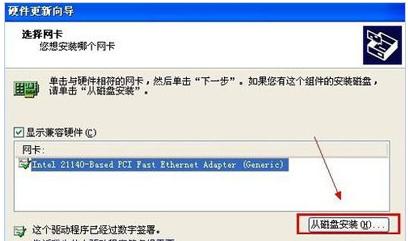
打开“从磁盘安装”对话框,单击“浏览”按钮,定位到存储无线网卡驱动的位置,选中解压出来的文件夹,单击“确定”按钮。
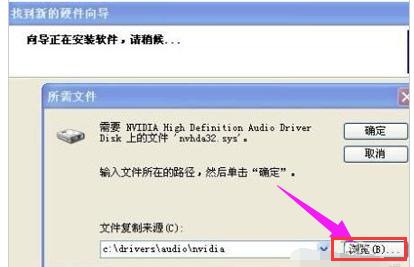
返回“您想安装哪个网卡”界面,选中名称最长的一项,单击“下一步”继续。
进入“向导正在安装软件,请稍候...”界面,安装过程中会弹出提示“这个软件没有通过 Windows 验证”,单击“仍然继续”按钮即可。
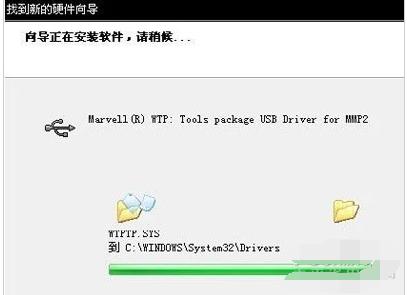
成功安装后单击“完成”按钮关闭新硬件向导。
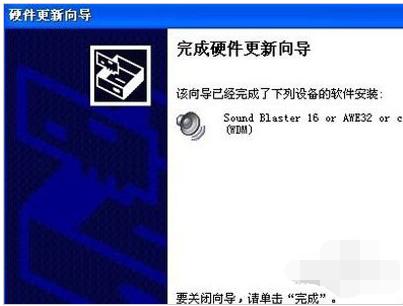
以上就是XP无线网卡驱动安装的经验。
推荐资讯 总人气榜
最新教程 本月人气
- 1AutoCAD怎么填充图形颜色?Auto CAD填充图形颜色方法
- 2Auto cad怎么测量不规则图形面积?cad不规则图形面积测量方法
- 3xmind思维导图怎么添加标签?xmind思维导图添加标签方法
- 4photoshop秋季照片怎么修饰?photoshop秋季照片修饰方法
- 5Photoshop怎么在照片上添加光影粒子?Photoshop添加光影粒子图文详细教程
- 6Photoshop什么是彩色半调?Photoshop彩色半调怎么用?
- 7Photoshop绘制特效的趣味页面开关图文详细教程
- 8【已处理】什么P图软件可以加绿帽子?
- 9软件打开不了提示:.netframework初始化出错的处理方法
- 10PS笔刷怎么删除?删除PS笔刷图文详细教程
- 11好用的Photoshop插件有哪一些?11款好用的Ps插件推荐
- 12Photoshop哪一个版本适合新手?
- 1华为畅享5s与小米4c哪一个好 小米4c与华为畅享5s比较
- 2华为畅享5s与魅族mx5哪一个好 魅族mx5与华为畅享5s比较
- 3华为畅享5s与魅族pro5哪一个好 魅族pro5与华为畅享5s比较
- 4华为畅享5s与小米4哪一个好 小米4与华为畅享5s比较
- 5华为畅享5s与华为麦芒4哪一个好 华为麦芒4与华为畅享5s比较
- 6华为畅享5s与畅享5有什么不同 华为畅享5与华为畅享5s比较区别
- 7oppo r7s plus与华为mate8哪一个好 华为mate8与oppo r7s plus比较
- 8tcl乐玩2设置怎么 tcl乐玩2设置参数
- 9魅蓝metal电信版设置怎么 魅蓝metal电信版设置参数
- 10魅蓝metal电信版什么时候上市 魅蓝metal电信版上市时间
- 11魅蓝metal电信版cpu型号是什么 电信版魅蓝metal处理器型号介绍
- 123星s6edge怎么截图 3星galaxy s6edge截屏图文说明教程

